รีวิวเครื่องบันทึกหน้าจอ Icecream - คุณสมบัติ ข้อดี ข้อเสีย ขั้นตอนและทางเลือกสำหรับ Windows/Mac
ซอฟต์แวร์ Icecream Screen Recorder คุ้มค่ากับการจับภาพกิจกรรมบนหน้าจอบน Windows และ Mac หรือไม่? เป็นซอฟต์แวร์บันทึกหน้าจอฟรีที่ใช้งานง่าย ซึ่งช่วยให้คุณบันทึกพื้นที่ใดก็ได้ของหน้าจอหรือบันทึกเป็นภาพหน้าจอ แต่มีข้อ จำกัด สำหรับเวอร์ชันฟรีหรือไม่? เพียงเรียนรู้เพิ่มเติมเกี่ยวกับรีวิว Icecream Screen Recorder ความแตกต่างระหว่างเวอร์ชันฟรีและเวอร์ชันมืออาชีพ ตลอดจนทางเลือกที่ดีที่สุดจากบทความ
รายการแนะนำ
ตอนที่ 1: สุดยอดรีวิวของ Icecream Screen Recorder ส่วนที่ 2: ทางเลือกเครื่องบันทึกหน้าจอ Icecream ที่ดีที่สุด ส่วนที่ 3: คำถามที่พบบ่อยเกี่ยวกับ Icecream Screen Recorderส่วนที่ 1: รีวิว Icecream Screen Recorder แบบเจาะลึก
หากคุณต้องการเครื่องบันทึกหน้าจอฟรี Icecream Screen Recorder ช่วยให้คุณสามารถจับภาพกิจกรรมบนหน้าจอได้ภายในไม่กี่คลิก แต่ข้อ จำกัด คืออะไร? เมื่อคุณดาวน์โหลดตัวบันทึกหน้าจอแล้ว คุณสามารถจับภาพวิดีโอบนหน้าจอได้ภายใน 5 นาทีเท่านั้น นี่คือการเปรียบเทียบที่คุณควรรู้ล่วงหน้า
| เครื่องบันทึกหน้าจอไอศครีม | ฟรี | มือโปร |
| บันทึกเวลาจำกัด | วิดีโอ 5 นาที | บันทึกไม่จำกัด |
| ขีด จำกัด รูปแบบวิดีโอ | วิดีโอที่ถ่ายใน VP8 codec WebM หรือรูปแบบ GIF | AVI, MP4, MOV, GIF และ WebM พร้อม H.264, MPEG4, VP8 |
| ลายน้ำพร้อมสำหรับการบันทึก | ใช่ | ไม่ |
| ฟีเจอร์ที่จำกัดสำหรับเวอร์ชันฟรี | ไม่มี | แปลงวิดีโอที่บันทึก กำหนดเวลาการบันทึกหน้าจอ เพิ่มลายน้ำของคุณเอง และตั้งค่าปุ่มลัดสำหรับการบันทึก |
รีวิวเครื่องบันทึกหน้าจอไอศครีม
- ข้อดี
- ใช้ได้กับ Windows, Mac และ Android
- จัดเตรียมส่วนต่อประสานผู้ใช้ที่ง่ายสำหรับการบันทึก
- แชร์ภาพหน้าจอและการบันทึกวิดีโอของคุณ
- เพิ่มวิดีโอเว็บแคมและเสียงไมโครโฟน
- ข้อเสีย
- ฟีเจอร์ที่จำกัดสำหรับเวอร์ชันฟรี
- ไม่สามารถจับภาพวิดีโอหน้าจอ 4K
- ไม่มีรูปแบบ MKV ที่มีคุณภาพดั้งเดิม
- ลายน้ำมีอยู่ในเวอร์ชันฟรี
คุณสมบัติเครื่องบันทึกหน้าจอไอศครีม
แบ่งปันวิดีโอที่บันทึกไว้
ไม่เพียงแต่ให้คุณสมบัติการบันทึกเท่านั้น แต่ยังแชร์สิ่งที่บันทึกภายในโปรแกรมด้วย ช่วยให้คุณสามารถอัปโหลดไฟล์ไปยัง Dropbox, Google Drive และไซต์โซเชียลมีเดียอื่นๆ ได้ในคลิกเดียว
เพิ่มคำอธิบายด้วยการบันทึก
บันทึกทั้งภาพวิดีโอเว็บแคมและกิจกรรมบนหน้าจอ คุณยังสามารถปรับแต่งพื้นที่บันทึกเพื่อดึงดูดความสนใจไปยังส่วนที่โฟกัสได้ นอกจากนี้ การบันทึกเสียงยังช่วยให้คุณเพิ่มเสียงจากไมโครโฟนได้
วิธีบันทึกหน้าจอด้วย Icecream Screen Recorder
ขั้นตอนที่ 1.ดาวน์โหลดและติดตั้ง Icecream Screen Recorder เมื่อเปิดโปรแกรมบนคอมพิวเตอร์ คุณจะเห็นอินเทอร์เฟซที่เรียบง่ายของแอปพลิเคชัน คลิก จับภาพวิดีโอ ปุ่มที่อยู่บนทาสก์บาร์เพื่อทำบันทึกหน้าจอ
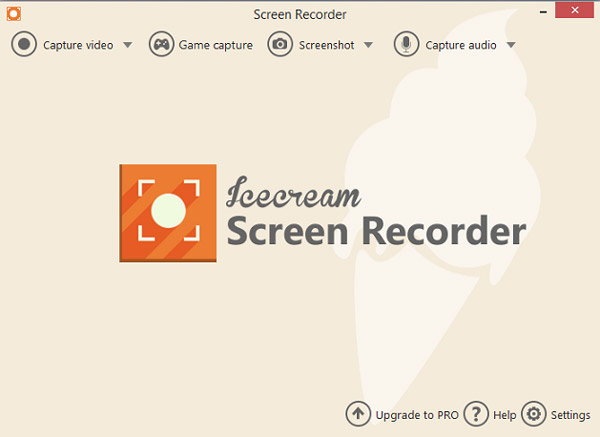
ขั้นตอนที่ 2.ตั้งค่าวิธีการบันทึกที่คุณต้องการ ซึ่งคุณสามารถเลือกได้ระหว่าง เต็ม พื้นที่กำหนดเอง พื้นที่สุดท้าย และการตรวจจับพื้นที่อัตโนมัติ คุณสมบัติของแอพพลิเคชั่น ยิ่งไปกว่านั้น คุณสามารถตั้งค่าความยาวของหน้าจอได้อีกครั้ง และแม้กระทั่งตั้งเวลาแบบกำหนดเองได้
เลือกระหว่าง 5 ถึง 60 นาทีสำหรับ หน้าจอบันทึกโดยไม่ล้าหลัง. อย่างไรก็ตาม แอปควรเป็นเวอร์ชัน Pro เพื่อใช้คุณสมบัติตัวจับเวลา
ขั้นตอนที่ 3คลิก บันทึก ปุ่มเมื่อทุกอย่างถูกตั้งค่า นอกจากนี้ แอปยังให้คุณหยุดชั่วคราวและเล่นการบันทึกได้ด้วยการคลิกปุ่มลัด Icecream Screen Recorder F7 ที่เป็นค่าเริ่มต้นสำหรับการหยุดชั่วคราวและ F8 สำหรับการหยุด
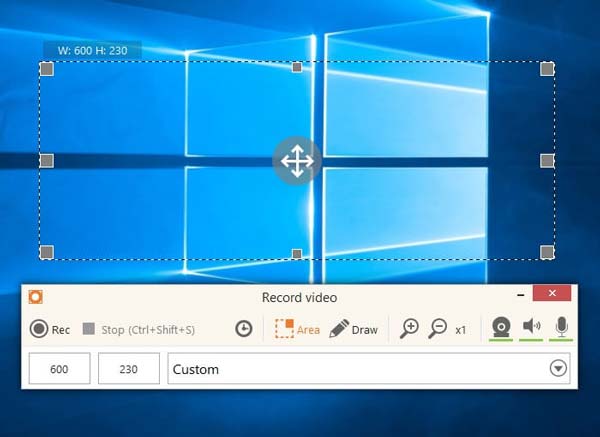
ขั้นตอนที่ 4ก่อนบันทึกวิดีโอที่บันทึกไว้ คุณสามารถตัดแต่งการบันทึกได้ นอกจากนี้ คุณยังสามารถตั้งค่ารูปแบบวิดีโอที่คุณต้องการได้ เช่น WebM, MP4, AVI, MOV และ GIF อย่างไรก็ตาม เฉพาะรูปแบบ WebM และ GIF เท่านั้นที่ใช้ได้กับเวอร์ชันทดลอง
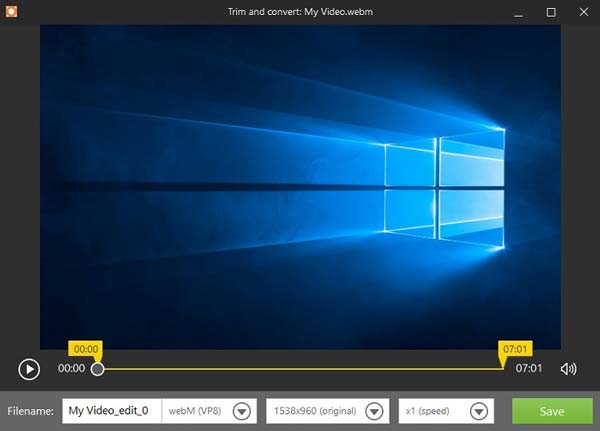
ส่วนที่ 2: ทางเลือกเครื่องบันทึกหน้าจอ Icecream ที่ดีที่สุด
ตามที่กล่าวไว้ข้างต้น Icecream Screen Recorder ให้คุณสมบัติที่จำกัดพร้อมลายน้ำเท่านั้น ทางเลือกที่ดีที่สุดสำหรับ Icecream Screen Recorder คืออะไร? แม้แต่เวอร์ชั่นทดลองของ AnyRec Screen Recorder มีคุณสมบัติขั้นสูงเพิ่มเติม ช่วยให้คุณสามารถจับภาพวิดีโอบนหน้าจอ เสียงของระบบ ฟุตเทจเว็บแคม และกิจกรรมบนหน้าจออื่นๆ เช่นเดียวกับ Icecream Screen Recorder รุ่น Pro คุณสามารถตั้งเวลาบันทึก บันทึกการตั้งค่าการบันทึก ระบุปุ่มลัดสำหรับการบันทึกหน้าจอ และอื่นๆ

บันทึกวิดีโอหน้าจอเป็น WMV, MP4, MOV, F4V, TS, AVI, GIF, MP3, WMA, M4A, AAC และอื่นๆ
ปรับปุ่มลัด การบันทึก การตั้งค่าเมาส์ และอื่นๆ สำหรับการบันทึกวิดีโอหน้าจอ
จับภาพวิดีโอบนหน้าจอสูงสุด 60 FPS ปรับปรุงคุณภาพเสียงและลดเสียงรบกวน
แก้ไขวิดีโอ ตัดแต่งส่วนที่ต้องการ แชร์วิดีโอที่บันทึก และจัดการวิดีโอโดยตรง
100% ปลอดภัย
100% ปลอดภัย
ขั้นตอนที่ 1.ดาวน์โหลดและติดตั้ง AnyRec Screen Recorder บนคอมพิวเตอร์ของคุณ มีโหมดการบันทึกที่แตกต่างกัน 7 โหมดเพื่อจับภาพกิจกรรมบนหน้าจอ รวมถึงวิดีโอ เสียง เกม ภาพหน้าจอ การบันทึกล่าสุด เว็บแคม โทรศัพท์ และอื่นๆ เปิดโปรแกรมแล้วคลิกปุ่ม เครื่องอัดวีดีโอ ปุ่ม ซึ่งเป็นวิธีที่ใช้บ่อยที่สุดในการจับภาพกิจกรรมบนหน้าจอ

ขั้นตอนที่ 2.เลือกระหว่าง เต็ม โหมดและ กำหนดเอง โหมดเพื่อเลือกพื้นที่บันทึกที่ต้องการ นอกจากนี้คุณยังสามารถคลิก ระบบเสียง ปุ่มและปุ่มไมโครโฟนเพื่อบันทึกเสียงด้วยกิจกรรมบนหน้าจอของคุณ นอกจากนี้ยังช่วยให้คุณสามารถจับภาพวิดีโอเว็บแคมผ่าน เว็บแคม ตัวเลือกเป็น Icecream Screen Recorder

ขั้นตอนที่ 3คลิก การตั้งค่า เพื่อกำหนดรูปแบบวิดีโอ คุณภาพวิดีโอ และอัตราเฟรมที่คุณต้องการ สำหรับการตั้งค่าเสียง คุณสามารถแตะการตัดเสียงรบกวนและการปรับปรุงไมโครโฟนเพื่อบันทึกไฟล์เสียงที่มีคุณภาพดีขึ้น มีตัวเลือกต่างๆ ในการปรับแต่งการตั้งค่าเมาส์ ปรับปุ่มลัด และอื่นๆ

ขั้นตอนที่ 4กด REC ปุ่มเพื่อเริ่มบันทึกกิจกรรมบนหน้าจอบน Windows และ Mac มีคุณลักษณะคำอธิบายประกอบและคุณลักษณะการแก้ไขมากกว่า Icecream Screen Recorder เช่น คำบรรยาย สี การตั้งค่า และอื่นๆ จำไว้ว่าคุณยังได้รับอนุญาตให้จับภาพหน้าจอขณะบันทึกได้ด้วยคลิกเดียว

ขั้นตอนที่ 5หลังจากเสร็จสิ้นการบันทึก คุณสามารถคลิก หยุด ปุ่มเพื่อบันทึกการบันทึก ช่วยให้คุณสามารถตัดแต่งคลิปที่บันทึกไว้ รวมทั้งตั้งค่าจุดเริ่มต้นและจุดสิ้นสุด คลิก บันทึก ปุ่มเมื่อทุกอย่างเสร็จสิ้น คุณสามารถบันทึกวิดีโอลงในคอมพิวเตอร์ของคุณหรือแชร์บนเว็บไซต์โซเชียลมีเดีย
100% ปลอดภัย
100% ปลอดภัย
ส่วนที่ 3: คำถามที่พบบ่อยเกี่ยวกับ Icecream Screen Recorder
-
Icecream Screen Recorder ปลอดภัยหรือไม่?
ใช่. Icecream Screen Recorder นั้นปลอดภัยที่จะใช้หากคุณได้รับจากเว็บไซต์ทางการ แต่มีคุณสมบัติการบันทึกและแก้ไขที่จำกัด คุณสามารถดาวน์โหลดเครื่องบันทึกหน้าจอแบบมืออาชีพและใช้เวอร์ชันทดลองเพื่อให้ได้การบันทึกที่ดีขึ้น
-
เหตุใดไฟล์เสียงจึงไม่พร้อมใช้งานสำหรับ Icecream Screen Recorder
ตรวจสอบให้แน่ใจว่าคุณได้เปิดใช้งานแหล่งเสียงภายใน Icecream Screen Recorder แล้ว และปรับระดับเสียงตามความต้องการของคุณ หลังจากนั้น คุณสามารถตรวจสอบไดรเวอร์เสียงหรือใช้ไมโครโฟนเพื่อดูว่าใช้งานได้หรือไม่
-
ฉันสามารถถ่ายวิดีโอสตรีมมิ่งด้วย Icecream Screen Recorder ได้หรือไม่?
ไม่ Icecream Screen Recorder ไม่รวมกับการสตรีมวิดีโอหรือไฟล์เกม คุณสามารถจับภาพกิจกรรมบนหน้าจอเท่านั้น ในการถ่ายวิดีโอสตรีมมิ่งและวิดีโออื่นๆ คุณต้องเลือกเครื่องบันทึกหน้าจอแบบมืออาชีพ
บทสรุป
ที่นั่นคุณมีมัน ตอนนี้คุณได้เรียนรู้เครื่องบันทึกหน้าจอ Icecream แล้ว และเมื่อคุณทราบขั้นตอนและคุณสมบัติที่มีในซอฟต์แวร์แล้ว คุณก็เลยที่จะลองและสัมผัสประสบการณ์กับแอปด้วยตัวคุณเอง นอกจากนี้ คุณยังสามารถเลือกโปรแกรมเพื่อ จับภาพการเล่นเกม CSGO และอื่น ๆ อีกมากมาย นอกจากนี้ อย่าลืมลองใช้ซอฟต์แวร์ทางเลือกที่ให้ไว้ด้านบน นี่อาจเป็นแอปพลิเคชันที่คุณกำลังมองหา
100% ปลอดภัย
100% ปลอดภัย
